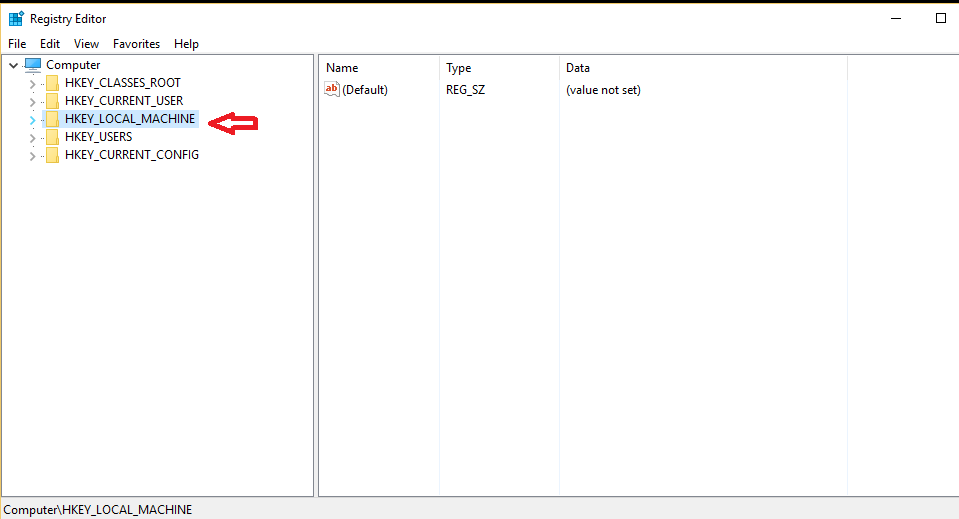Bir tür Uzman Kullanıcıysanız ve yedekleme yapmak istiyorsanız, muhtemelen yerel bir depoda yedekleme yapamayacağımızı biliyorsunuzdur, ancak OneDrive adlı bir bulut deposunda yedekleme seçeneğimiz var.
Aşama 1: OneDrive'da yedeklemeyi ayarlama
Windows 10 Mobile çalıştırdığınızdan emin olun, ardından
Ayarlar>Güncelleme ve Güvenlik>Yedekle ve tüm anahtarların açık olduğundan emin olun.
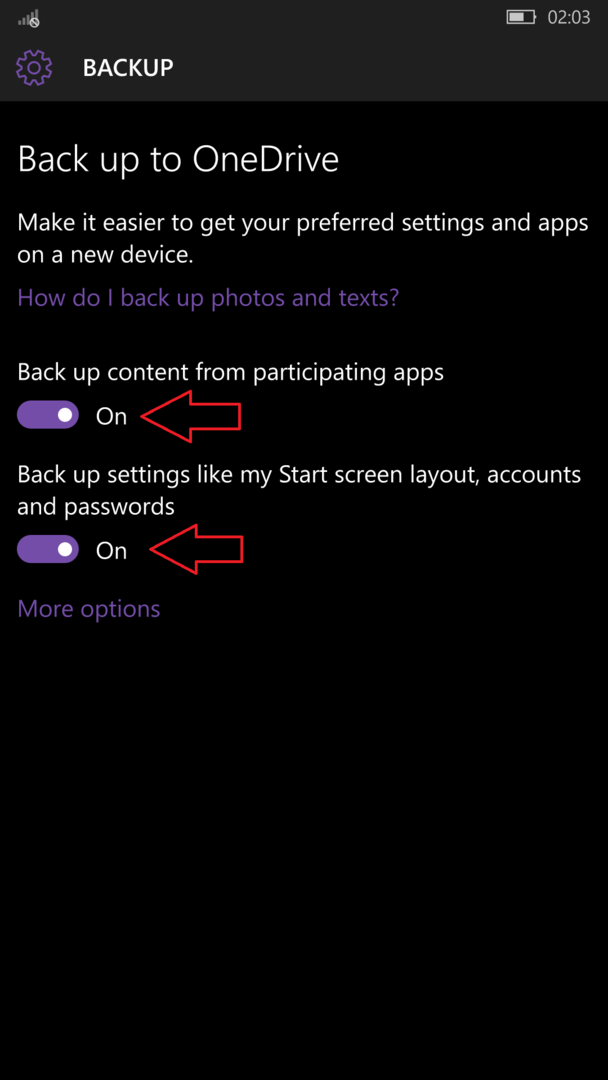
Artık telefonunuzu otomatik yedekleme yapacak şekilde yapılandırdınız.
2. Adım: Uygulama verilerini yedekleme
Şimdi “Diğer seçenekler”e dokunun ve verilerini OneDrive'a yedekleme yeteneğine sahip tüm uygulamalar size sunulacak. İhtiyaçlarınıza bağlı olarak, yedeklemek istediklerinizi seçebilirsiniz.
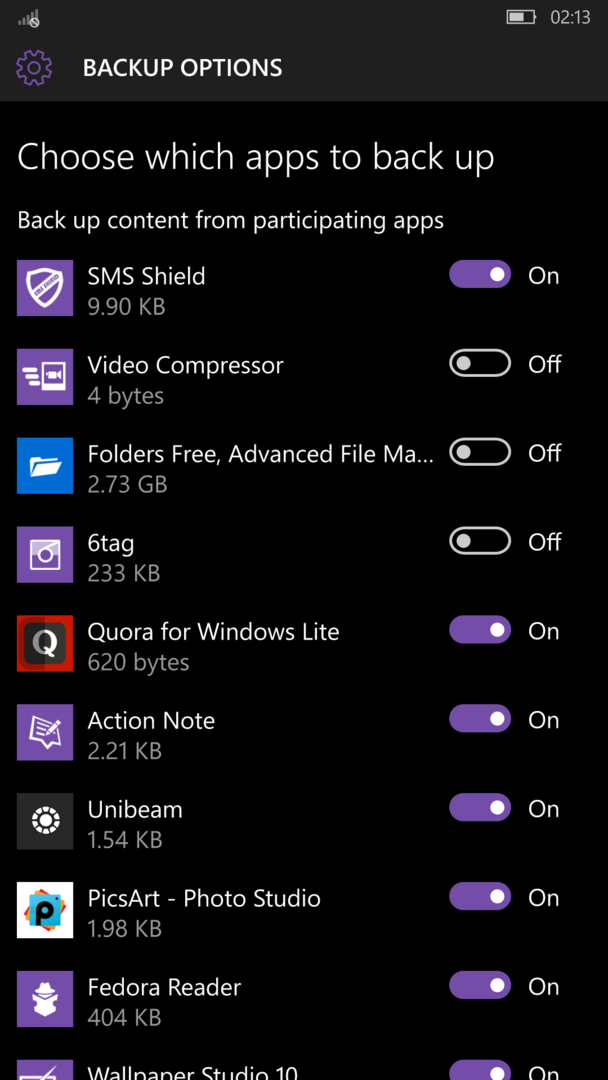
Uygulamaları kontrol ettikten sonra “şimdi yedekle” butonuna tıklayın.
3. Adım: Mesajları Yedekleme
Mesajları yedeklemek için Mesajlaşma uygulaması > Ayarlar'a gidin ve “Cihazlar arasında senkronize et” seçeneğinin işaretli olduğundan emin olun.
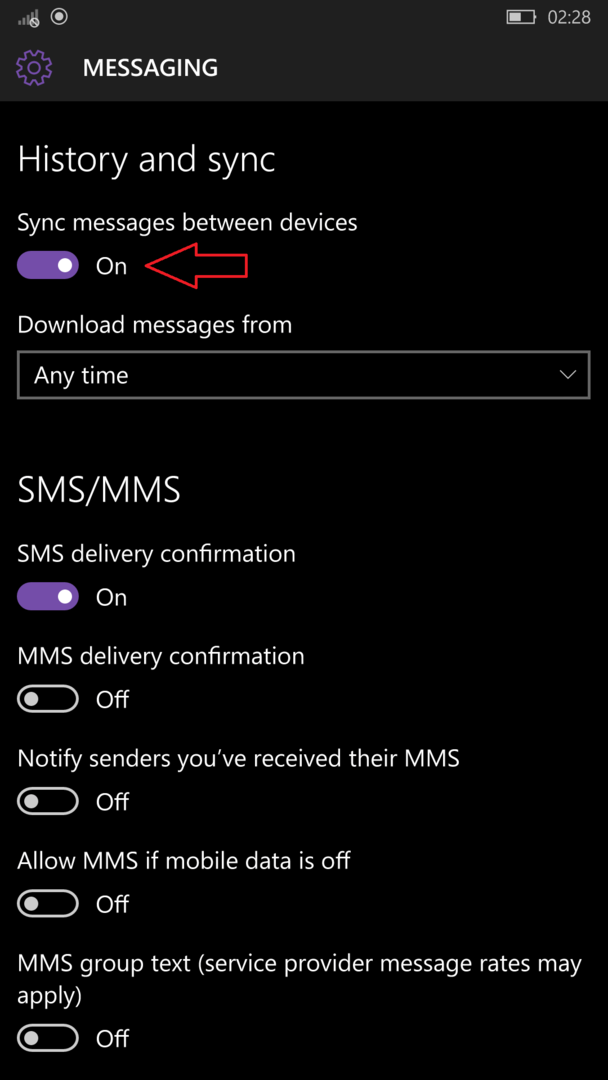
4. Adım: Fotoğrafları ve kamerayı yedekleme
Her zaman hareket halindeyseniz ve android, ios veya windows olsun, cihazlar arasında sık sık geçiş yapıyorsanız, her şeye kadir OneDrive sayesinde fotoğraflarınız ve videolarınız her zaman yanınızda olabilir. OneDrive uygulaması, fotoğrafların ve videoların doğrudan Microsoft hesabınıza otomatik olarak yedeklenmesini sağlar. Otomatik yedeklemeyi ayarlamak için Windows telefonunuzdaki OneDrive uygulamanıza gidin ve Ayarlar > Kamera yükleme'ye tıklayın ve anahtarın açık olduğundan emin olun.
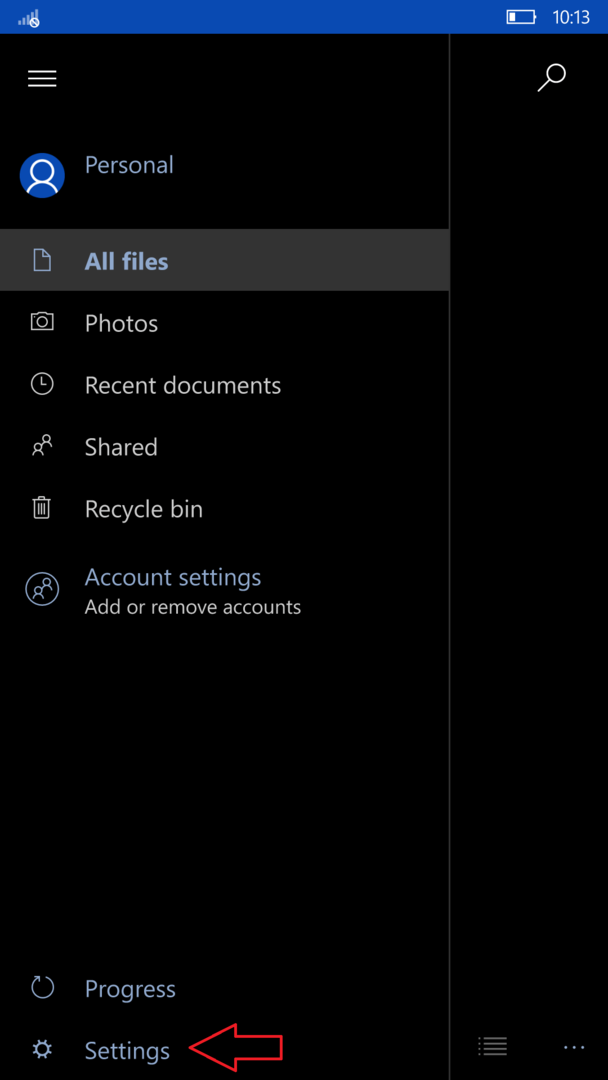
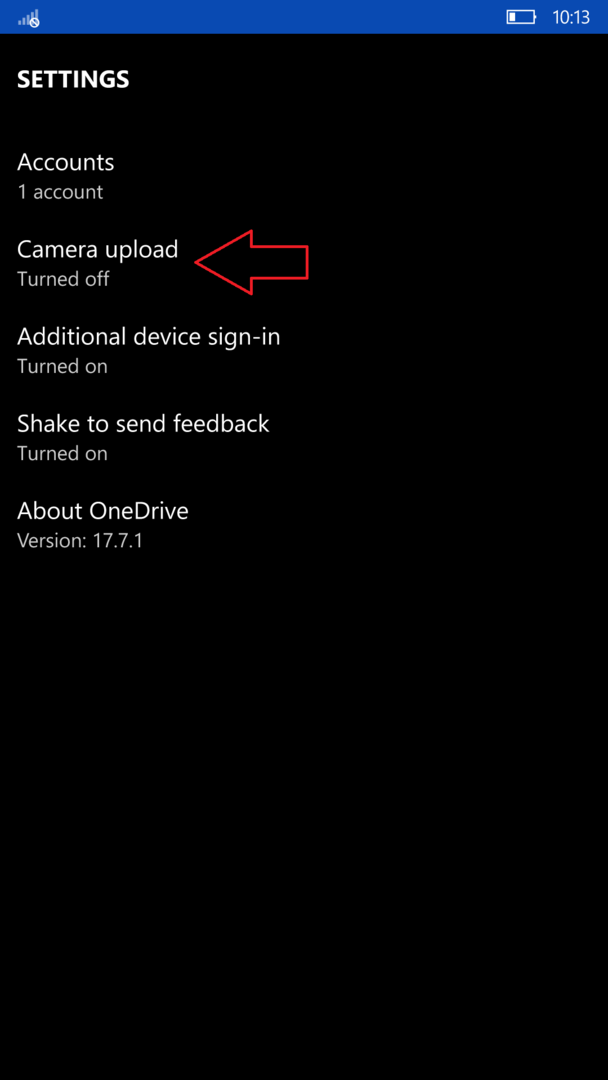
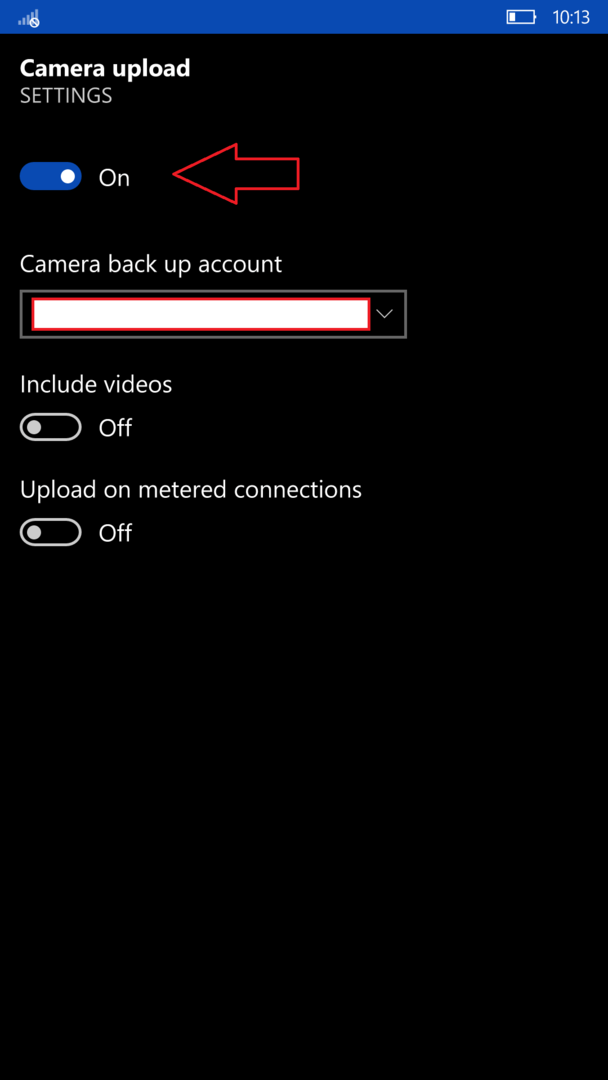
Videoları da yedeklemek istiyorsanız, "Videoları dahil et" düğmesini de açabilirsiniz, ancak bu, onedrive depolama alanınızı çok hızlı bir şekilde doldurabilir. "Ölçülü bağlantılarda yükle" anahtarı, fotoğrafların ve/veya videoların veri olarak ayarlanmış bağlantılarda bile yüklenmesini sağlar, ör. Mobil veri
Adım 5: Ayarlarınızı Windows cihazları arasında eşitleme
Her zaman çeşitli Windows Phone cihazları arasında geçiş yapan bir kişiyseniz, bu özellik çok kullanışlı olur. Temalarınızı ve şifrelerinizi otomatik olarak senkronize eder. Ayarlamak için Ayarlar > Hesaplar > Ayarlarınızı eşitleyin'e gidin ve her anahtarın açık olduğundan emin olun. Bu özellik, temayı Windows 10 masaüstü ve mobil cihazlar arasında bile senkronize eder
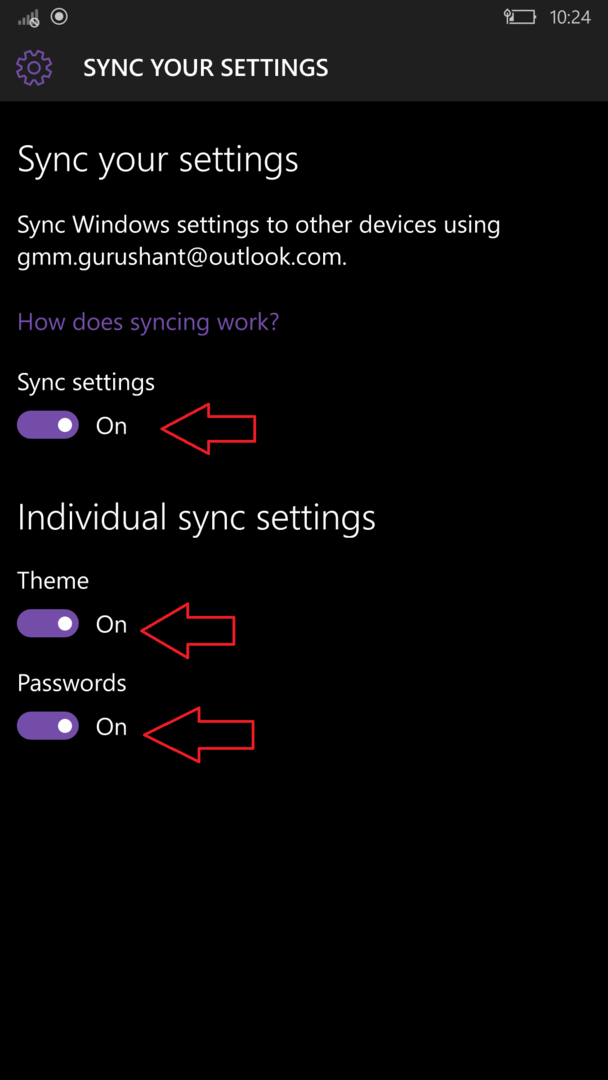
Windows Phone'da, otomatik olarak microsoft hesabınızla senkronize edildiklerinden, kişileri yedeklemenize gerek yoktur.